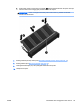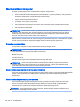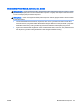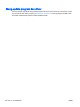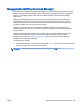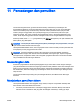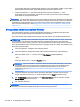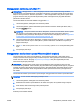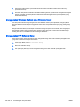User Guide - Windows 8.1
menggunakan alat bantu Automatic Repair Windows untuk memperbaiki masalah yang mungkin
telah membuat Windows tidak dapat melangsungkan penyalaan dengan benar.
●
Alat bantu pemulihan f11: Anda dapat menggunakan alat bantu pemulihan f11 untuk
memulihkan citraan awal harddisk. Citraan ini berisi sistem operasi dan program perangkat
lunak Windows yang terinstal di pabrik.
CATATAN: Jika Anda tidak dapat mem-boot (menyalakan) komputer dan tidak dapat menggunakan
media perbaikan sistem yang telah dibuat sebelumnya (hanya model tertentu), Anda harus membeli
media sistem operasi Windows untuk mem-boot ulang komputer dan memperbaiki sistem operasi.
Untuk informasi selengkapnya, lihat Menggunakan media sistem operasi Windows (dibeli terpisah)
pada hal. 107.
Menggunakan alat bantu pemulihan Windows
Untuk memulihkan informasi yang telah dicadangkan sebelumnya, lihat Bantuan dan Dukungan
Windows untuk langkah-langkah mengembalikan berkas dan folder.
Untuk memulihkan data menggunakan alat bantu Automatic Repair, ikuti langkah-langkah berikut:
PERHATIAN: Beberapa pilihan Perbaikan Penyalaan akan menghapus seluruh isi dan memformat
ulang harddisk. Semua berkas yang telah dibuat dan perangkat lunak apapun yang terinstal di
komputer akan terhapus secara permanen. Jika pemformatan ulang telah selesai, proses pemulihan
akan mengembalikan sistem operasi beserta driver, perangkat lunak, dan utilitas dari cadangan yang
digunakan untuk pemulihan.
1. Jika memungkinkan, cadangkan semua berkas pribadi.
2. Jika memungkinkan, periksa keberadaan partisi Citraan Pemulihan dan partisi Windows.
Pada layar Mulai, ketik file (berkas), lalu klik File Explorer (Penjelajah Berkas).
– atau –
Pada layar Mulai, ketik pc, lalu pilih This PC (PC ini).
CATATAN: Jika partisi Windows dan partisi Citraan Pemulihan tidak ditampilkan, Anda harus
memulihkan sistem operasi dan program menggunakan DVD sistem operasi Windows dan
media
Driver Recovery
(Pemulihan Driver) (keduanya dibeli terpisah). Untuk informasi
selengkapnya, lihat Menggunakan media sistem operasi Windows (dibeli terpisah)
pada hal. 107.
3. Jika partisi Windows dan partisi Citraan Pemulihan ditampilkan, nyalakan ulang komputer
dengan menekan terus tombol shift sambil mengeklik tombol Restart (Nyalakan ulang).
4. Pilih Troubleshoot (Pecahkan masalah), pilih Advanced Options (Pilihan Lanjutan), lalu pilih
Startup Repair (Perbaiki Penyalaan).
5. Ikuti petunjuk pada layar.
CATATAN: Untuk informasi selengkapnya tentang pemulihan data menggunakan alat bantu
Windows, cari topik-topik tersebut dalam Bantuan dan Dukungan Windows.
106 Bab 11 Pencadangan dan pemulihan IDWW